win10系统浏览网页两边空白的图文技巧
发布日期:2019-08-13 作者:雨林木风纯净版系统 来源:http://www.8ud.cn
今天和大家分享一下win10系统浏览网页两边空白问题的解决方法,在使用win10系统的过程中经常不知道如何去解决win10系统浏览网页两边空白的问题,有什么好的办法去解决win10系统浏览网页两边空白呢?小编教你只需要1、打开win10系统的iE浏览器,然后点击工具栏→查看; 2、如果没有查看按钮,右键点击工具栏空白处→勾选菜单栏即可就可以了;下面就是我给大家分享关于win10系统浏览网页两边空白的详细步骤::
解决方法1:
1、打开win10系统的iE浏览器,然后点击工具栏→查看;
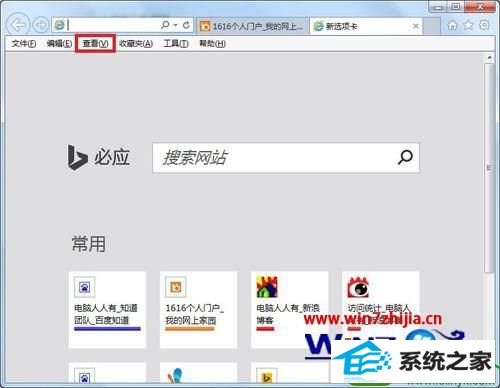
2、如果没有查看按钮,右键点击工具栏空白处→勾选菜单栏即可;
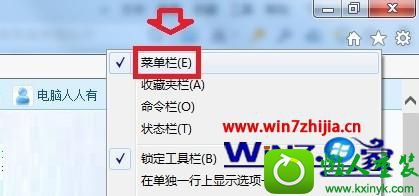
3、查看→缩放→100%(即可恢复到正常的默认值);
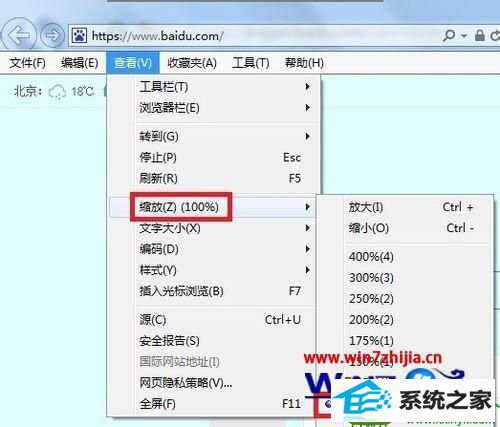
4、如果缩放按钮灰色(不可用),就需要在注册表中进行设置了;
注意,如果不是打开正常的网页,而是空白页缩放按钮(灰色)也是不可用的。
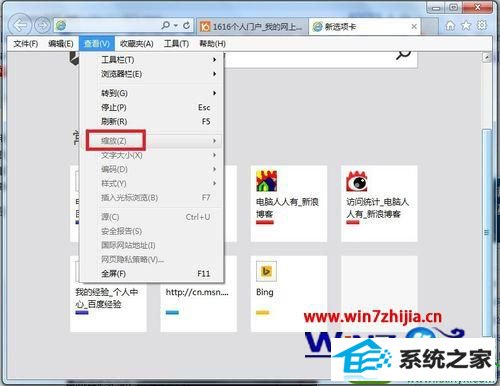
5、在“开始→运行”中输入regedit 按回车键之后,打开注册表编辑器;

6、依次定位到HKEY_LoCAL_MACHinE/soFTwARE;

7、再次展开soFTwARE/policies/Microsoft/internet Explorer;

8、然后,双击点开将internet Explorer项(左边的),删除internet Explorer项下面的所有值(不同的环境键值不一样),之后退出注册表即可;

解决方法二、
1、使用鼠标点住Ctrl键不松手。
2、同时滚动鼠标中轮,也能调整网页的缩放功能。
解决方法三、
1、同样,点住Ctrl键不松手,再点0组合键,也能恢复网页查看的100%默认值。

2、注意,如果键盘上有小键盘,那个0键值是无效的!
解决方法四、
1、有些浏览器(搜狗)右下角会有调整网页缩放(使用鼠标左右调整)。
关于win10系统下浏览网页两边空白的解决方法就跟大家介绍到这边了,有碰到这样问题的用户们不妨可以参照上面的方法进行操作 。
相关系统推荐
- 电脑公司WinXP 完美装机版 2020.06 2020-05-09
- 电脑公司Windows11 大神装机版64位 2021.08 2021-07-15
- 萝卜家园Win7 安全装机版64位 2021.02 2021-01-12
- 深度技术WinXP 体验装机版 2021.07 2021-06-10
- 雨林木风win11 64位分享精品版v2021.10免激活 2021-09-06
- 番茄花园Windows xp 电脑城2021五一装机版 2021-05-02
- 电脑公司Windows10 优化装机版64位 2020.09 2020-08-16
- 雨林木风 Ghost Win10 64位 纯净版 v2019.07 2019-06-27
- 电脑公司Win10 正式装机版32位 2020.07 2020-06-13
- 雨林木风Window7 32位 万能春节纯净版 v2020.02 2020-01-24
栏目专题推荐
系统城装机助理 冰封装机卫士 WIN10系统 洋葱头重装系统 技术员官网 总裁win7系统下载 秋叶装机助理 系统之家装机助理 黑云xp系统下载 装机员装机卫士 联想装机大师 win10装机大师 老毛桃官网 联想装机管家 橙子装机管家 桔子系统 通用装机卫士 系统之家一键重装系统 青苹果装机助理 冰封装机助理系统下载推荐
系统教程推荐
- 1w7装机版旗舰版和强化版的区别是什么?w7装机版旗舰版和强化版哪个好
- 2win7系统修复注销关机声音的配置办法
- 3win10装机版系统如何打开虚拟键盘
- 4xp装机版安装office2007提示错误1402
- 5win7系统桌面右键菜单如何添加关机项
- 6win10系统qq消息没有提示音的方法介绍
- 7win7系统360浏览器兼容模式如何配置
- 8win10系统切换输入法快捷键是什么
- 9win10系统系设置windows照片查看器为默认查看器的操作方案
- 10win10系统“系统更新安装完毕”才能关机的还原教程
- 11win10系统怎么彻底卸载loadrunner_win10系统完全卸载loadrunner的图
- 12一键重装系统简体吗
 雨林木风纯净版系统
雨林木风纯净版系统








